
Seltsame Bloom-/Blur-Effekt-Entfernung + empfohlene Einstellungen für reibungsloses Online-Spiel und Klarheit.
Einstellungsanleitung
Vorwort
- Wenn Sie nur Bloom entfernen möchten, stellen Sie einfach „Effektqualität“ auf „Beste“ ein.
- Weitere Informationen zu empfohlenen Einstellungen finden Sie weiter unten.
Erklärung der Einstellungen + empfohlene Einstellung
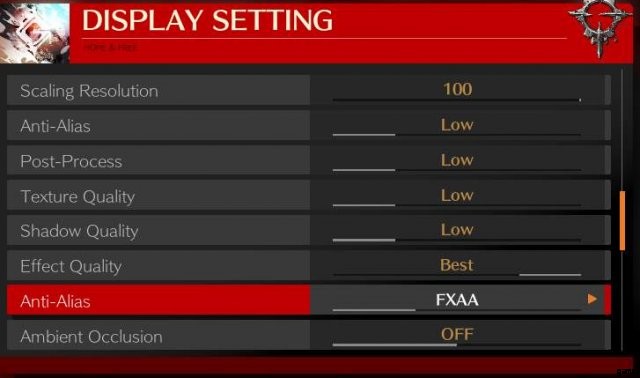
Skalierungsauflösung
Guter alter Auflösungsskalierer für unwirkliche Engines. Sie können es verringern, wenn Ihre Grafikkarte schlecht ist. Aber ich empfehle nur, es für bessere Qualität und Klarheit auf 100 zu belassen.
Anti-Aliasing
Stärke der AA. Beseitigt gezackte Kanten, aber im Gegenzug verlieren Sie etwas Klarheit. 1080p oder höher sollten Sie sich damit nicht herumschlagen müssen. Niedrig einstellen reicht.
Nachbearbeitung
Stärke der verschiedenen Verarbeitungs-Shader, die das Spiel verwendet. Niedrig ist dünn, höher ist schärfer und (dickere?) Umrisse. Dies ist auch der belastendste Effekt. Ich habe es aufgrund von Vorlieben und Framerate-Konsistenz auf niedrig eingestellt.
Texturqualität
Ändert offensichtlich die Auflösung der Texturen. Dies ist die Einstellung, die ich am unbedeutendsten fand, auf höheren Einstellungen kann man vielleicht die kleinen Texte auf den Rüstungsteilen in den Zwischensequenzen besser sehen, vielleicht die Details in den Gebäuden. Da beides für mich keinen Unterschied machte, empfehle ich niedrig, nur für weniger GPU-Last.
Schattenqualität
Wieder offensichtlich. Schatten werden etwas verschwommen, je tiefer dies geht, aber ich kann sowieso keinen Unterschied feststellen, während ich in einem Spiel bin.
Effektqualität
Das Wichtige. muss auf die beste (höchste) eingestellt werden, wenn Sie das Bloom-Problem haben.
Meine Vermutung ist, dass dies ein Versehen des Entwicklers ist, da diese „Effektqualität“ tatsächlich auch für eine Art Nachbearbeitung verantwortlich ist, und das skaliert nicht richtig mit Auflösungen, es sei denn, es ist die höchste. Dies ändert auch die Qualität des Effekts von Supers, Konterschlägen, Funken und was nicht, was alle Ihre FPS in einem Match reduzieren kann. Daher lassen meine Einstellungen alles andere auf niedrig, weil ich diese aufgrund des Bloom-Fix und besserer Treffereffekte auf der höchsten Stufe benötige.
Anti-Aliasing
Diese zweite AA-Option bezieht sich auf die Anti-Aliasing-Methode. das ist ziemlich universelles Wissen, aber das solltest du wissen.
FXAA
Leichteste Methode, nahezu 0 Leistungseinfluss. In diesem Spiel ist es am niedrigsten, da es keine AUS-Funktion gibt. Dieser kann jedoch eine leichte Unschärfe um Texturen und Kanten erzeugen.
MSAA
Am häufigsten in anderen Spielen verwendet, ist MSAA eine teurere Version des Filters, sollte aber nichts unschärfer machen. Ich bevorzuge MSAA, da es mir eine bessere Klarheit gibt.
Derzeit führe ich das Spiel mit 1080p auf einer GTX 770 (ziemlich alte Karte) mit diesen Einstellungen aus und es geht 40% -50% bei einem Match bei maximaler Last, also bin ich ziemlich zufrieden mit der Stabilität des Spiels für nur Match-Konsistenz .
